Neu bei der Aktualisierung von Windows 10 ab dem 5. November 2020
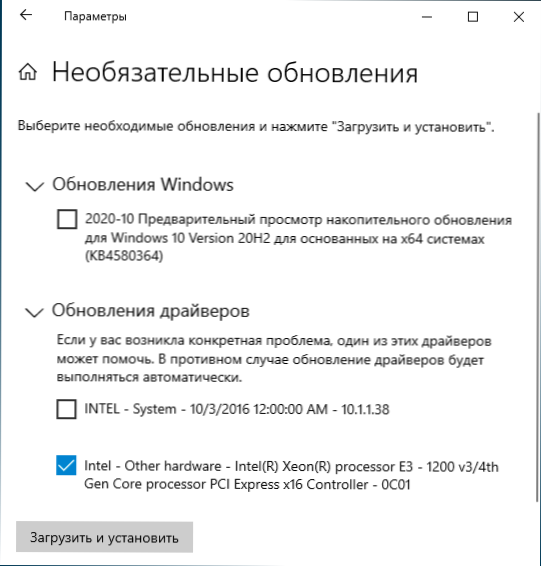
- 1685
- 361
- Robin Wollmann
Vor nicht allzu langer Zeit hat Microsoft den Prozess der automatischen Installation aktualisierter Treiber in Windows 10 geändert - wenn früher die Suche nach verfügbaren neuen Treibern im Geräte -Manager durchgeführt wurde, dann seit August 2020 - im Abschnitt "Bis zum upbound -Update" -Parameter. Wenn Sie sich ansehen Parameter - Update und Sicherheit - Windows Update Center Und drücke "Optionale Updates anzeigen", dann im Unterabschnitt "Treiberaktualisierungen" Sie sehen eine Liste der Geräte, die zum Aktualisieren von Treibern aus dem Windows Update Center verfügbar sind.
Wenn Sie versuchen, den Treiber über den Windows 10 -Dispatcher zu aktualisieren, erhalten Sie sehr wahrscheinlich eine Meldung, dass "die am besten geeigneten Treiber für dieses Gerät installiert wurden" und der Vorschlag zur Suche nach aktualisierten Treibern im Windows -Update "von" Klicken Sie auf den oben genannten Abschnitt, bei dem Aktualisierungen dieses Treibers vorhanden sein können.
Wie Sie im folgenden Screenshot sehen können. Einige Windows 10 -Treiber haben jedoch weiterhin automatisch aktualisiert.
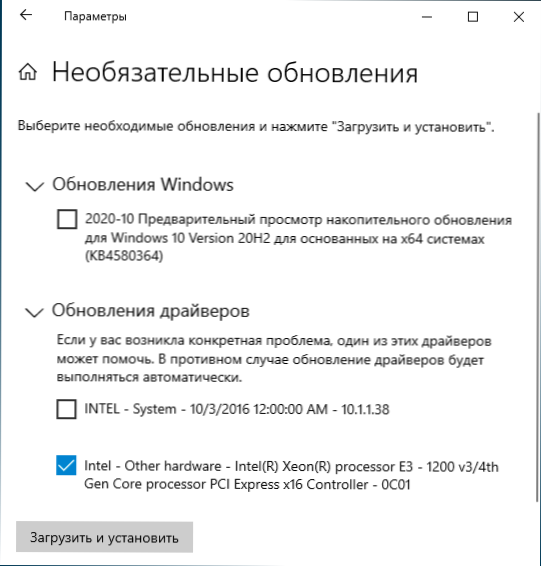
Was ändert sich in der automatischen Aktualisierung von Windows 10 -Treibern
Die Innovation ist für den 5. November 2020 für Windows 10 2004, 20H2 und zukünftige Versionen des Systems geplant. : gegebenenfalls müssen Sie es manuell aus dem Zentrum von Updates Windows 10 aus den Aktualisierungen starten.
Für die ersten mit dem Computer angeschlossenen Geräte ändert sich nichts - Windows 10 versucht weiterhin, den entsprechenden Gerätetreiber zu erkennen und zu installieren.
Wie wichtig ist es? - Meiner Meinung nach ist die Veränderung positiv, da bisher oft Situationen der folgenden Art gab:
- Der Benutzer stellt bestimmte Geräte -Treiber aus dem Hersteller manuell vom offiziellen Standort aus. Die Fahrer arbeiten ordnungsgemäß und berücksichtigen die Merkmale der Ausrüstung.
- Windows 10 findet einen neueren Treiber (aber in diesem Fall wird der Fahrer nicht direkt vom Hersteller, sondern aus dem Erneuerungszentrum genommen, und dies ist ziemlich einfach ein „kompatibler“ Treiber, und nicht genau das, was benötigt wird) und setzt ihn.
- Infolgedessen gibt es Probleme mit dem Betrieb von Geräten.
Bei dieser Gelegenheit musste ich Aktionen ausführen, wie sie in den Anweisungen beschrieben werden, wie das automatische Update von Windows 10 -Treibern deaktiviert werden kann.
Die Aktualisierungen von Treibern aus dem Windows 10 Update Center können wie folgt sein. Für Windows 10 Pro und Enterprise:
- Starten Sie den Herausgeber der lokalen Gruppenrichtlinie (Win+r - Gpedit.MSC)
- Gehen Sie zum Abschnitt Computerkonfiguration - Verwaltungsvorlagen - Windows -Komponenten - Windows Update Center.
- Schalten Sie den Parameter "Treiber nicht in Windows -Updates ein.".
In Windows 10 hausgemacht, wo gpedit.MSC ist nicht verfügbar, dasselbe kann in der Registrierung erfolgen: Es reicht aus, den Parameter DWORD (32-Bit) mit dem Namen zu erstellen Ausschließlich Und die Bedeutung 1 Im Abschnitt des Registers
HKEY_LOCAL_MACHINE \ Software \ Richtlinien \ Microsoft \ Windows \ WindowsUpdate
Erstellen Sie es in Ermangelung eines solchen Abschnitts.
Weitere Informationen
Oft muss ich in Artikeln, die sich auf die Aktualisierungen der Treiber verschiedener Geräte beziehen, eine wichtige Nuance erwähnen: Die Tatsache, dass Windows 10 im Geräte -Dispatcher berichtet, dass "die am besten geeigneten Treiber für dieses Gerät installiert" sind ist wirklich der Fall. Jetzt gilt das Gleiche über den Mangel an Treiberaktualisierungen im Zentrum von Updates.
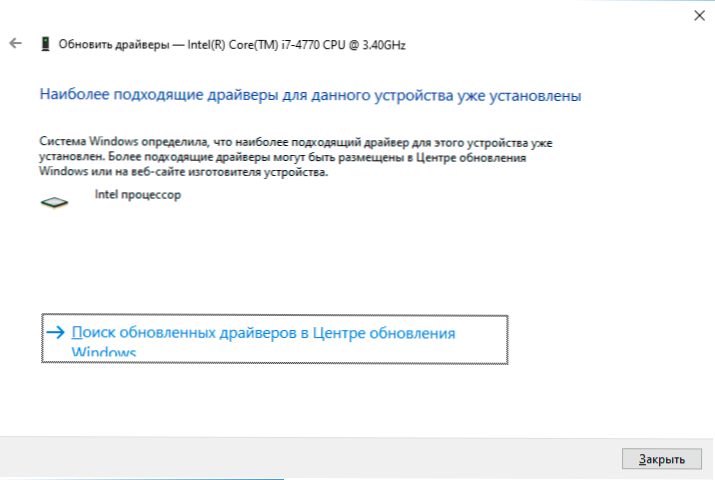
Das Fazit ist, dass Windows 10 nach erschwinglichen Treibern sucht, die mit Ihren Geräten auf den Microsoft -Servern kompatibel sind, und beispielsweise kann es sich herausstellen (und oft stellt sich heraus), dass es nur „grundlegende“ kompatible Treiber gibt, die dies nicht tun Geben Sie den vollständigen Betrieb des Geräts an - Grafikkarten - Grafikkarten, Wi -Fi oder Netzwerkadapter, andere Geräte.
Wenn es Grund zur Annahme gibt, dass ein Problem genau mit den Treibern zusammenhängt, verlassen Sie sich nicht auf solche Nachrichten von Windows 10 (oder anderen Versionen des Systems) und laden Sie Treiber manuell herunter und installieren Sie sie vom Standort des Geräteherstellers - Ihr Laptop (für Ihr Modell), Motherboard (im Fall eines PC) oder eines bestimmten Geräts. Denken Sie daran, dass selbst wenn die offizielle Website Fahrer nur für frühere Versionen des Systems zeigt (Windows 7, 8, 8.1) In der Regel werden sie erfolgreich installiert und arbeiten in Windows 10.
- « IPv6 ohne Zugriff auf das Netzwerk oder ohne Zugriff auf das Internet - warum und was zu tun ist?
- Installation von Widgets oder Mini-Anwendungen im Windows 10-Spielfeld (Xbox-Spielleiste) »

